
O Windows 10 é como se fosse uma versão melhorada do Windows 8, já que resolveu muitos dos problemas que o Windows 8 apresentava. O Windows 10 possui o menu Iniciar no canto inferior esquerdo da tela e reúne muitos apps e funções neste menu. Devido ao seu desempenho estável, milhões de usuários atualizaram para esta edição melhorada. Entretanto, na hora de mudar para um sistema operacional novo, alguns usuários ficam confusos na hora de transferir fotos do Android para o Windows 10. Mas não se preocupe. Neste artigo vamos explicar detalhadamento como copiar fotos do Android para a mais nova versão do Windows.
Dois Métodos de Transferir Fotos do Android para o Windows 10
Passe Fotos do Android para o Windows 10 via Wireless Usando o AirMore
O AirMore é um app online grátis especializado em gerenciar arquivos de celular. Ele é famoso pela sua eficiência em transferir arquivos. É possível transferir fotos, vídeos, músicas, documentos e etc. de forma fácil entre o PC e o Android sem usar cabo USB. Veja os passos abaixo para saber como passar fotos do Android para o Windows 10.
- Visite o Google Play, baixe o AirMore e instale-o no seu celular Android.
- No computador, vá até “airmore.com/pt” usando Chrome, Firefox, Safari, IE ou Microsoft Edge e clique em “Execute o AirMore Web para Conectar”. Quando um código QR aparecer, use o app AirMore para escanear o código, conectando o Android ao PC. Certifique-se de que seu celular e seu computador estão usando a mesma rede Wi-Fi.
- Escolha “Aceitar” quando uma janela pop-up aparecer na sua tela “Conexão requerida”.
- Após conectar, clique no ícone “Imagens” no lado esquerdo e todas as fotos armazenadas no seu aparelho serão exibidas.
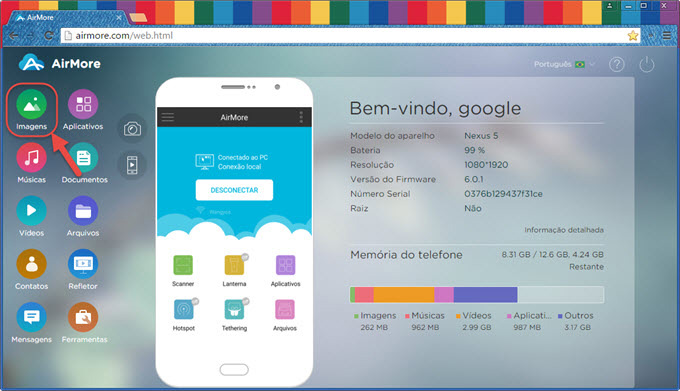
- Escolha as fotos que você deseja transferir e depois clique no botão “Baixar” para mover as fotos do Android para o Windows 10. Se você precisar transferir três ou mais imagens para o PC, o app irá agrupar as fotos em um arquivo .zip.
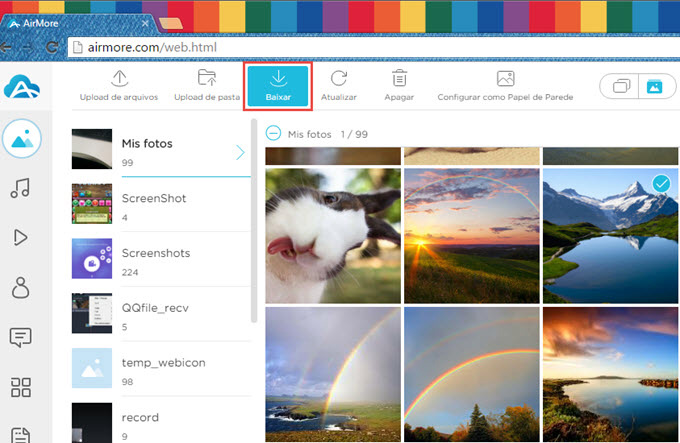
O AirMore é uma ferramenta multifuncional e possui outras funções úteis. Você pode usá-lo para excluir arquivos do seu Android ou exibir a tela do Android no PC.
Sincronize fotos do Android com o Windows 10 usando o Phone Complemento para Telemóvel
O Complemento para Telemóvel é um novo app da Microsoft para Windows 10. Ele pode ajudar você a importar toda a sua biblioteca de imagens do Android para o PC. Ele também pode mover automaticamente para o PC fotos que você tira com o seu celular.
Conecte o Android ao seu computador usando um cabo USB. Se você ainda não usou o Complemento para Telemóvel, clique no menu Iniciar. Certifique-se de que o seu Android está no modo de transferência MTP.
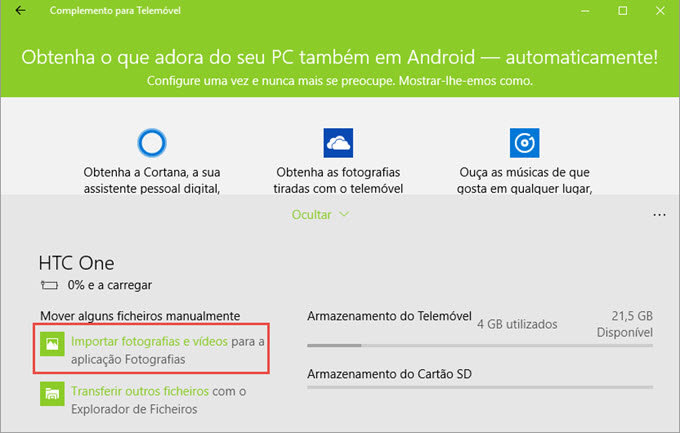
Depois de conectar, você verá a interface do Complemento para Telemóvel e poderá escolher a opção “Importar fotografias e vídeos para a aplicação Fotografias”. Depois de clicar, o app Fotos do Windows 10 abrirá e você verá as mensagens exibidas. Por padrão, o Complemento para Telemóvel adicionará todas as suas fotos e vídeos do Android para a pasta “Photos” do seu Windows 10. Assim, você pode copiar fotos do Android para o Windows 10.
Pontos Negativos: Uma desvantagem de usar este método é que você só tem a opção de transferir todas as fotos, não podendo escolher apenas algumas imagens para transferir. Caso você tenha vídeos na sua Galeria, eles também serão movidos para o PC junto com as fotos, o que pode ser muito inconveniente.
Além de usar o Complemento para Telemóvel e o AirMore, você também pode tentar outras ferramentas, como o Gerenciador de Smartphone da Apowersoft para importar fotos do Android para o Windows 10. Este gerenciador de celular não funciona só como uma ferramenta de transferência, mas também permite um gerenciamento completo dos seus aparelhos Android e iOS.

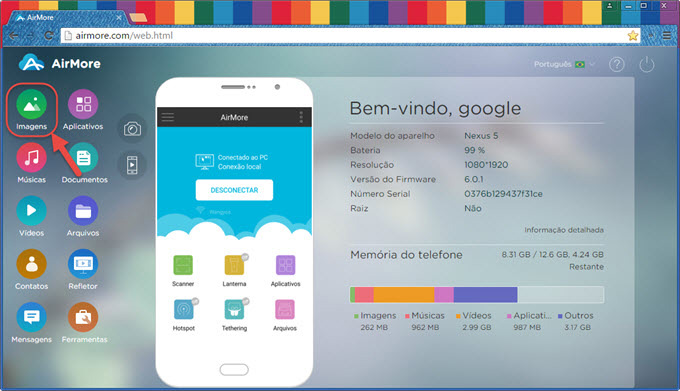
Deixe seu Comentário